Se aplica a:
- Revu 2017 y versiones anteriores
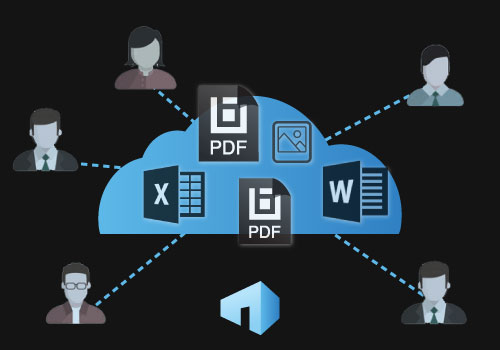 Puede usar Vu, el visor de PDF gratuito de Bluebeam, para ver e imprimir documentos PDF, rellene y guarde formularios PDF y, lo mejor de todo, colabore con colegas y miembros del equipo en documentos en tiempo real con nuestra solución de colaboración basada en la nube, Bluebeam Studio.El Estudio tiene dos caras: Sesiones de Estudio y Proyectos de Estudio . Este artículo te ayudará a determinar cuál de estos es el mejor para las necesidades de colaboración de tu equipo y cómo puedes participar en cualquiera de ellos como usuario de Vu.
Puede usar Vu, el visor de PDF gratuito de Bluebeam, para ver e imprimir documentos PDF, rellene y guarde formularios PDF y, lo mejor de todo, colabore con colegas y miembros del equipo en documentos en tiempo real con nuestra solución de colaboración basada en la nube, Bluebeam Studio.El Estudio tiene dos caras: Sesiones de Estudio y Proyectos de Estudio . Este artículo te ayudará a determinar cuál de estos es el mejor para las necesidades de colaboración de tu equipo y cómo puedes participar en cualquiera de ellos como usuario de Vu.
- Sesiones de estudio
- ¿Cómo Funciona una Sesión de Estudio?
- ¿Pueden Otros Asistentes Modificar Mis Marcas?
- ¿Qué Pasa Si Pierdo La Conectividad A Internet?
- ¿Qué pasa si Mis Colegas No Están Disponibles Cuando Estoy?
- Más funciones de sesión de estudio en Vu
- Cofre de herramientas
- Marcado Herramientas
- Medición Herramientas
- Proyectos de estudio
- ¿Puedo Trabajar con Otros Tipos de Archivos en Proyectos de Studio?
- ¿Qué pasa si pierdo la conexión a Internet mientras se extrae el documento?
- ¿Qué Más puedo Hacer en un Proyecto de Estudio?
- Measurements
- Formularios PDF
- ¿Cómo Puedo Crear una Cuenta De Studio Con Vu?
- ¿Cómo sabré que he iniciado sesión en Bluebeam Studio?
- Unirse a un proyecto o sesión de Studio
- Más información
Sesiones de estudio
Las sesiones de estudio son para colaboración en línea basada en PDF en tiempo real. El uso de Vu para acceder a las sesiones desbloquea muchas de las características de marcado y conjunto de herramientas que normalmente se reservan para los usuarios de Revu con licencia. Puede tomar medidas para verificar dimensiones, agregar comentarios, llamadas ![]() y símbolos, así como muchos otros elementos de marcado a un PDF, lo que le permite comunicar sus pensamientos, ideas o inquietudes a otros participantes en la Sesión de Estudio con usted.
y símbolos, así como muchos otros elementos de marcado a un PDF, lo que le permite comunicar sus pensamientos, ideas o inquietudes a otros participantes en la Sesión de Estudio con usted.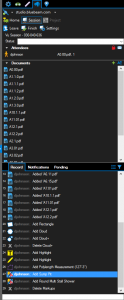
¿Cómo Funciona una Sesión de Estudio?
Las sesiones de Studio no requieren que compruebe la entrada y salida de archivos. Simplemente haga clic en un PDF para abrirlo, incluso si otros usuarios tienen el PDF abierto. Ese es el atractivo de las sesiones de estudio: colaboración en tiempo real. Todos los usuarios de la sesión marcan el documento y todos pueden ver lo que otros agregan o han agregado. También hay un Registro (en la foto a la derecha) que captura todo lo que los usuarios han agregado, modificado o eliminado del PDF.
¿Pueden Otros Asistentes Modificar Mis Marcas?
Los elementos de marcado de un usuario están completamente protegidos por un inicio de sesión único de Studio, por lo que solo el usuario que agregó un elemento de marcado puede editar o eliminar su propio elemento de marcado.
¿Qué Pasa Si Pierdo La Conectividad A Internet?
Vu guarda una copia local del archivo en el que está trabajando, por lo que si pierde conectividad, puede continuar trabajando y sus marcas se cargarán una vez que se restaure la conexión.
¿Qué pasa si Mis Colegas No Están Disponibles Cuando Estoy?
Un asistente de sesión puede agregar marcas, y otros miembros del equipo pueden iniciar sesión a su conveniencia para revisar lo que se ha agregado. Esto le permite colaborar incluso cuando las programaciones entran en conflicto.
Más funciones de sesión de estudio en Vu
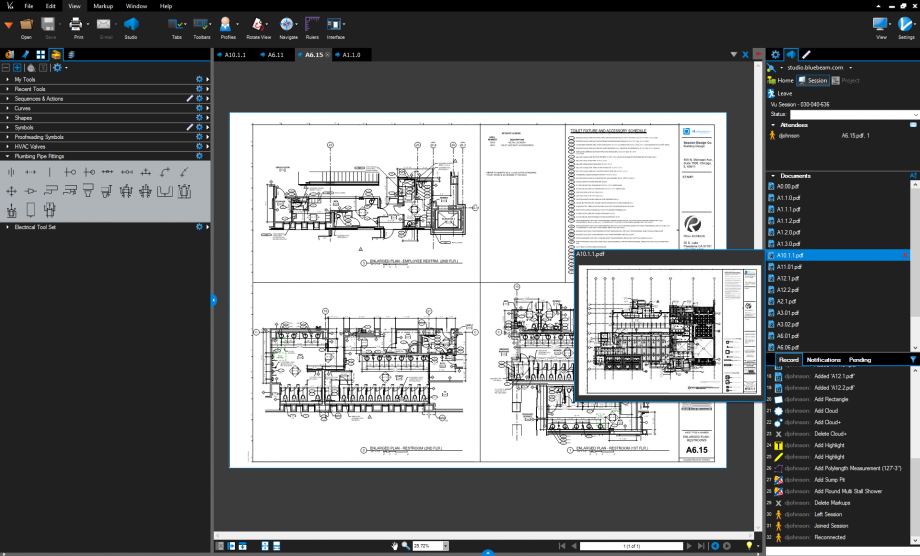
Studio Use esta pestaña para iniciar sesión en Studio, abrir archivos PDF, ver un Registro de todas las interacciones del usuario con archivos PDF y chatear con otras personas que participen en la sesión con usted. Hay una lista de asistentes para que pueda ver quién más ha iniciado sesión con usted.
Cofre de herramientas 
El Cofre de herramientas le permite acceder a varios conjuntos de herramientas predefinidos que contienen tipos de marcas: Eléctricas, Mecánicas, HVAC, Contra Incendios y Seguridad, Estimación, Corrección de pruebas y Símbolos de Punzón, solo por nombrar algunos.
Marcado  Herramientas
Herramientas
 El grupo de marcado le permite acceder a varias herramientas de marcado, como cuadros de texto, llamadas, nubes, sellos. Estas herramientas se pueden utilizar para hacer todo, desde agregar comentarios hasta sellar Sellos de aprobación en cualquier documento. Para obtener más información sobre las herramientas de marcado, mira este video .
El grupo de marcado le permite acceder a varias herramientas de marcado, como cuadros de texto, llamadas, nubes, sellos. Estas herramientas se pueden utilizar para hacer todo, desde agregar comentarios hasta sellar Sellos de aprobación en cualquier documento. Para obtener más información sobre las herramientas de marcado, mira este video .
Medición  Herramientas
Herramientas
 Ir a el grupo de Medida para calibrar sus dibujos y tomar Longitud
Ir a el grupo de Medida para calibrar sus dibujos y tomar Longitud ![]() , Área de
, Área de ![]() , Perímetro
, Perímetro ![]() , Diámetro
, Diámetro ![]() , Radio
, Radio ![]() y el Ángulo
y el Ángulo ![]() medidas en diferentes unidades de pulgadas (in) kilómetros (km) y todo lo demás. Para obtener más información sobre cómo tomar mediciones, vea este video .
medidas en diferentes unidades de pulgadas (in) kilómetros (km) y todo lo demás. Para obtener más información sobre cómo tomar mediciones, vea este video .
Proyectos de estudio
Proyectos de estudio es el sencillo sistema de gestión de documentos de Bluebeam que permite a los usuarios registrados de Bluebeam Revu almacenar varios tipos de archivos en la nube, incluidos archivos PDF, archivos de Microsoft Office e imágenes. Sin embargo, al usar Vu para acceder a un proyecto de Studio, solo podrá ver los archivos PDF: las marcas están restringidas. Si necesita marcar un PDF, puede pedirle al host o propietario del proyecto que agregue el documento PDF a una sesión de Studio.
¿Puedo Trabajar con Otros Tipos de Archivos en Proyectos de Studio?
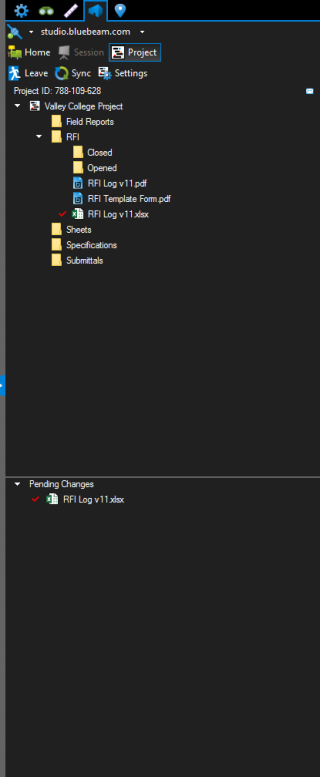 Sí. Los proyectos de Studio son compatibles con otros tipos de archivos, como hojas de cálculo de Excel y documentos de Word, que puede consultar, editar localmente y, a continuación, consultar en el Project.To trabaje con tipos de archivos que no sean PDF (utilizando el ejemplo de un documento de Microsoft Excel o Word):
Sí. Los proyectos de Studio son compatibles con otros tipos de archivos, como hojas de cálculo de Excel y documentos de Word, que puede consultar, editar localmente y, a continuación, consultar en el Project.To trabaje con tipos de archivos que no sean PDF (utilizando el ejemplo de un documento de Microsoft Excel o Word):
- Haga clic con el botón derecho en el archivo y seleccione Retirar. El archivo ahora aparecerá en la sección Cambios pendientes del Proyecto con una marca de verificación roja al lado.
- Haga clic con el botón derecho en el archivo de nuevo y seleccione Abrir. Esto abre el archivo en la aplicación nativa de Microsoft Office.
- Edite el documento y guarde los cambios como lo haría normalmente en Office.
- Vuelva al proyecto de Studio y haga clic con el botón derecho en el archivo que aparece en la lista de Cambios pendientes.
- Seleccione Check In en el menú. Durante el proceso de registro, se le pedirá que agregue comentarios que se agregarán al historial de revisiones del documento.
¿Qué pasa si pierdo la conexión a Internet mientras se extrae el documento?
Siempre que el documento se haya extraído y se haya incluido en la lista de cambios pendientes, puede terminar su trabajo sin conexión y verificarlo una vez que se restaure la conexión.
¿Qué Más puedo Hacer en un Proyecto de Estudio?
Como usuario de Vu, puede realizar algunas otras tareas mientras está en un proyecto de Studio. Además de ver archivos en un proyecto, puede imprimirlos en una impresora física o descargarlos en su computadora y verlos sin conexión. Un par de funciones de Revu también están disponibles:
Measurements 
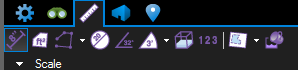 You can use the tools in the Measurements
You can use the tools in the Measurements ![]() tab to take measurements for a quick look at dimensions. These include Length
tab to take measurements for a quick look at dimensions. These include Length ![]() , Area
, Area ![]() , Perimeter
, Perimeter ![]() , Diameter
, Diameter ![]() , Angle
, Angle ![]() , Radius
, Radius ![]() , Count
, Count ![]() , and Polylength
, and Polylength ![]() . Sin embargo, dado que la edición de PDF no es compatible con los proyectos de Studio, estas dimensiones no se guardarán.
. Sin embargo, dado que la edición de PDF no es compatible con los proyectos de Studio, estas dimensiones no se guardarán.
Formularios PDF
Vu es ideal tanto para rellenar como para firmar formularios PDF.
¿Cómo Puedo Crear una Cuenta De Studio Con Vu?
De acuerdo, debería sentirse bastante cómodo con las diferencias entre Sesiones de Estudio y Proyectos de Estudio, así como con lo que se puede hacer mientras usa Vu para acceder a Bluebeam Studio.Ahora que estás listo para participar en Studio, vamos a configurarte con una cuenta gratuita de Studio.
- Abra Vu y vaya a la pestaña Studio
 , o utilice el atajo de teclado Alt + C.
, o utilice el atajo de teclado Alt + C.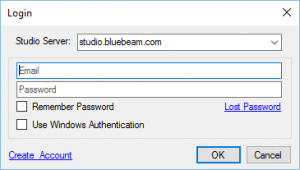
- Haga clic en Conectar
 . Esto abre el diálogo de inicio de sesión.
. Esto abre el diálogo de inicio de sesión. - haga Clic en Crear Cuenta.
- Cuando aparezca el cuadro de diálogo Crear cuenta de Studio, introduzca la siguiente información:
- La dirección de correo electrónico que desea utilizar como nombre de usuario de Bluebeam Studio.
Esta es la dirección de correo electrónico donde recibirá todas las invitaciones a sesiones y proyectos de Studio, así como otros correos electrónicos de Bluebeam Studio, como Notificaciones y Alertas.
- Ingrese y confirme la contraseña que desea usar para su cuenta.
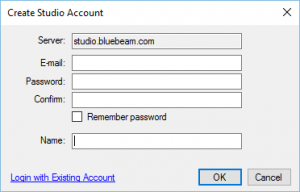
- Haga clic en la casilla Recordar contraseña si desea que Revu inicie sesión en Studio cada vez que abra el programa.
Solo haga clic en la casilla de verificación Usar autenticación de Windows si su empresa utiliza Bluebeam Studio Enterprise Server, ya que no funcionará con studio.bluebeam.com. Si no está seguro de esto, solicite a su departamento de TI que confirme si necesita o no usar este método de autenticación.
- haga Clic en ACEPTAR.
Su contraseña debe tener entre 8 y 32 caracteres de largo, con al menos una letra mayúscula, una letra minúscula, un número y un carácter especial, como !@#% % ^ &*.»
- La dirección de correo electrónico que desea utilizar como nombre de usuario de Bluebeam Studio.
- Recibirá un correo electrónico de «Bienvenido a Bluebeam Studio» que contiene un enlace para validar su nueva cuenta. La cuenta se desactivará si no se valida en un plazo de 7 días.
Si el correo electrónico no llega a su bandeja de entrada, revise su carpeta de correo no deseado o no deseado y asegúrese de que [email protected] está en la lista aprobada de remitentes.
Si tiene alguna dificultad con su cuenta de Studio, póngase en contacto con el soporte técnico de Bluebeam para obtener más ayuda.
¿Cómo sabré que he iniciado sesión en Bluebeam Studio?
Cuando haya iniciado sesión, el icono Trabajar sin conexión/en línea  se conectará con una luz verde. Aparecerá como dos cables desconectados con una luz roja
se conectará con una luz verde. Aparecerá como dos cables desconectados con una luz roja  cuando esté desconectado.
cuando esté desconectado.
Unirse a un proyecto o sesión de Studio
- Abra Vu y vaya a la pestaña Studio
 o use el atajo de teclado Alt+C.
o use el atajo de teclado Alt+C. - Haga clic en Unirse
 e ingrese el número de ID de Studio de 9 dígitos cuando se le solicite.
Puede encontrar el número de identificación de la sesión o del proyecto en la invitación por correo electrónico que puede haber recibido del anfitrión, o puede pedírselo. Si alguien te ha enviado una invitación de Studio y el correo electrónico no aparece en tu bandeja de entrada, revisa tu carpeta de correo no deseado o spam y ponte en contacto con tu Departamento de TI para confirmarlo [email protected] está en la lista aprobada de remitentes
e ingrese el número de ID de Studio de 9 dígitos cuando se le solicite.
Puede encontrar el número de identificación de la sesión o del proyecto en la invitación por correo electrónico que puede haber recibido del anfitrión, o puede pedírselo. Si alguien te ha enviado una invitación de Studio y el correo electrónico no aparece en tu bandeja de entrada, revisa tu carpeta de correo no deseado o spam y ponte en contacto con tu Departamento de TI para confirmarlo [email protected] está en la lista aprobada de remitentes - Haga clic en Aceptar.
Más información
Para obtener más información sobre el uso de Revu en Bluebeam Studio, consulte nuestros tutoriales en vídeo, así como la Guía de ayuda de Revu.Si está usando un iPad, consulte nuestra página de Recursos para iPad de Revu, donde encontrará varios tutoriales en video que cubren temas como comenzar una Sesión de Estudio , asistir a Sesiones y trabajar en Proyectos , así como las Guías de ayuda para iPad y iPad de Revu.